Program Furmark: kako uporabljati? Korak za korakom
Reprodukcija grafike in videa na računalniku, še posebej pri uporabi sodobnih tridimenzionalnih iger, je morda eden največjih kamnov spotike sedanjega računalniškega sveta. In tukaj, pred namestitvijo igre (še ni znano, kako se bo obnašala v sistemu), je priporočljivo preveriti, kako primerna je vaša video kartica za zagon aplikacije. Če želite to narediti, in ustvarili posebno korist FurMark. Kako uporabljati ta program, zdaj in bo upoštevan. Takoj lahko rečemo, da tukaj ni nič posebej težkega. Vendar pa morate izpolniti več predpogojev in paziti na nekatere pomembne nastavitve.
Geeks3D FurMark: kako uporabljati? Uvod v osnove testiranja grafičnih kartic
Obstaja veliko aplikacij za testiranje zmogljivosti in zmogljivosti sodobnih grafičnih čipov. Eden od teh - FurMark. Kaj je ta program? 
Menijo, da je ta aplikacija zelo resno orodje za izvajanje stresnega testa nameščenega grafičnega pospeševalnika za njegovo pregrevanje in delovanje. Vendar pa to ni vse, kar lahko stori program FurMark. Opis programa pravi, da je ta pripomoček sposoben več, kot je navedeno v uradnem naročilu.
Kdaj je upravičena uporaba programa?
Najprej je treba opozoriti, da vam ta pripomoček omogoča, da ne samo ugotovite trenutne značilnosti grafičnega pospeševalnika. 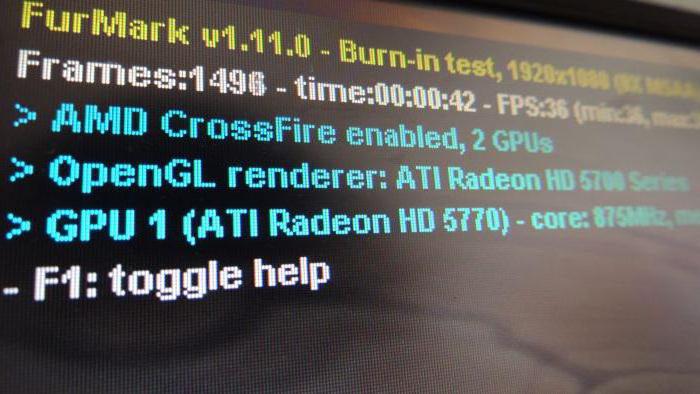
Ko govorimo o uporabi FurMark 1.17.0.0, je vredno omeniti, da ima program veliko funkcij, ki bodo uporabne za overclockerje (tiste, ki poskušajo overclockati grafično kartico, oziroma grafični procesor).
Kaj lahko stori aplikacija?
Program je namenjen predvsem testiranju na tem področju temperaturnih pogojih. Toda to je samo tako, in večina uporabnikov misli enako.
Dejansko lahko aplikacijo aktivno uporabimo tudi za določitev, kako lahko napajano napajanje prenese kritične obremenitve pri porabi energije. Ne gre za preverjanje stabilnosti grafičnega pospeševalnika. 
V zvezi s tem, kako uporabljati program FurMark, je vredno razmisliti o eni zelo resni točki. Dejstvo je, da včasih v procesu testiranja grafične kartice, če ima napajanje relativno majhno zmogljivost, se računalniški sistem lahko preprosto izklopi.
Ne bojte se. V redu je in samo kaže, da bo enoto najverjetneje treba zamenjati, saj grafični pospeševalnik preprosto nima moči (napetost in tok ne ustrezata karakteristikam porabe energije grafičnega pospeševalnika).
Prenesite in namestite
Prav tako bi se morali ustaviti pri prenosu in namestitvi aplikacije. Program FurMark v ruščini je na voljo na internetu. Vendar je priporočljivo, da obiščete uradno spletno mesto razvijalca in prenesete najnovejšo različico za namestitev.
Problem je v tem, da sam program nima nobene storitve posodabljanja, zato vsaka nova sprememba vsebuje številne popravke, dodatke in spremembe v algoritmih za testiranje izjemnih situacij.
Spremljevalni komplet
Čeprav se še ne dotika vprašanja, kako uporabiti program FurMark, je treba posebej omeniti, da so tako čudoviti pripomočki, kot sta GPU-Z, GPU Shark in GPU Burner, integrirani v njegov namestitveni komplet. Slednje, mimogrede, veliko uporabnikov in strokovnjakov na področju testiranja in overclocking grafičnih pospeševalnikov ponavadi imenujemo nekakšen "reboiler", ki vam omogoča ogrevanje grafične kartice in doseganje temperature okoli 100 stopinj Celzija ali celo višje.
Furmark test: kako uporabljati? Prvi zagon in poznavanje vmesnika
Zdaj neposredno na testih. Po prvem zagonu je izjemno pomembno, da obvladamo vmesnik. Kljub svoji preprostosti (program vsebuje le eno okno), je v njej kar nekaj kontrol. 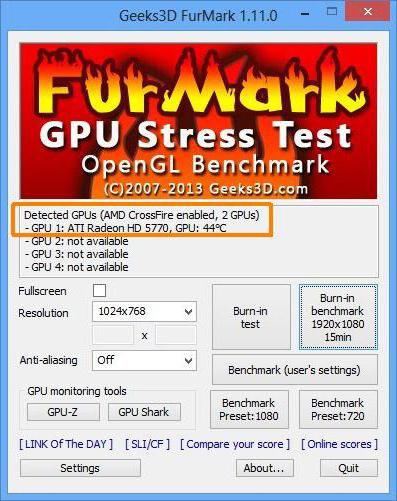
Najprej si oglejte področje samodejnega zaznavanja grafičnega pospeševalnika in ločljivost zaslona. Posebno pozornost je treba nameniti gumbom za klicanje vgrajenih pripomočkov, ki so bili omenjeni zgoraj, kot tudi gumbom za prednastavitve (prednastavljene nastavitve), ki jih je mogoče preskusiti v različnih načinih. Glavni preskus se šteje, da je nastavljen v vseh nastavitvah način Burn-in test, to je neke vrste način gorenja.
Začetne nastavitve
Zdaj o tem, kako delati s programom FurMark. Začetna faza vključuje namestitev kontrolne temperature, tj. Nastavitev kritične vrednosti temperature ogrevanja, ko doseže, da bo program začel izdajati obvestila. 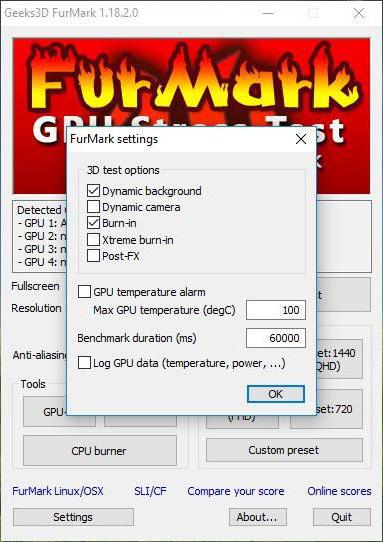
Seveda je v normalnem načinu skoraj nemogoče doseči prag 100 stopinj, kljub temu pa je v nastavitvah za izdajo alarma (alarm temperature GPU) bolje nastaviti vrednost na največ 80 stopinj (glede na nekatera priporočila - ne več kot 90).
Prednostni preskusni pogoji
Torej je uporabnik sprožil aplikacijo FurMark. Kako uporabljati program? Popolnoma enostavno.
Večina strokovnjakov priporoča takojšnje izvajanje GPU-Z in GPU Shark pripomočkov za spremljanje kritičnih temperatur v realnem času. Po želji lahko nastavite tudi celozaslonski način preizkusa (ki je, mimogrede, najboljša možnost). V polju tik spodaj je zaželeno, da se navede čas testa, izražen v milisekundah (vendar ne smete biti vključeni v čezmerno trajanje). Optimalni prag je 60000 ms.
Indikator temperature preskusa lahko nastavite v dodatnem oknu GPU-Z na zavihku senzorja ali neposredno v nastavitvah glavne aplikacije. Ampak, če sedanji sistem neaktivnosti temperatura grafične kartice je približno 70-90 stopinj, test stresa v nobenem primeru ni priporočljiv.
Če želite zabeležiti dnevnik preskusa, morate potrditi polje na posebnem polju. 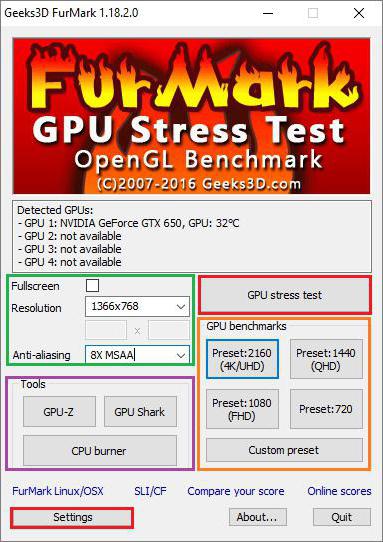
Kot dodatno orodje, tako rekoč, za udobje testiranja, lahko namestite anti-aliasing filter (Anti-alias), ki ga je treba določiti z vrednostjo "8x MSAA" (včasih 4x, če jo podpira čip).
Posebej upoštevajte, da se pri nastavitvi alarma, ki doseže kritične temperature, preskusni program ne ustavi. Poda le obvestilo, da je bil ta indikator dosežen, in če temperatura preseže 100 stopinj - nadaljnje testiranje se na splošno priporoča, da se ustavi ali izvede na lastno odgovornost, sicer nihče ne bo zagotovil, da grafična kartica ne bo uspela ( po takem pregrevanju se lahko le zavrže).
Preskusni tek
Pravzaprav o testih, ki jih ponuja aplikacija FurMark. Kako jih uporabljati? Nič ni lažjega od uporabe gumbov na desni strani glavnega okna. Testiranje se lahko izvede celo v načinu 4k z največjo ločljivostjo zaslona.
Za začetek preskusa preprosto izberite želeni način in kliknite gumb Go. Vendar pa bodite pozorni! Prekomerne obremenitve, ki jih lahko nastavite v uporabniških nastavitvah, lahko vodijo le do tega, da procesor grafičnega pospeševalnika preprosto izgori. Zato je bolje dati prednost samo preskusom, ki so vnaprej nameščeni v samem programu. Prav tako se ne vključujte v čas testiranja, če ne želite, da bi video adapter preprosto »odletel«.
Mimogrede, z zagonom GPU-Z in GPU Shark pripomočkov lahko spremljate ne samo temperaturo, temveč tudi hitrost vrtenja. ventilatorji za hlajenje (hladilniki) tako, kot se dogaja v znani aplikaciji SpeedFan. Seveda pa na njihovo delo ne bo mogoče vplivati, vendar se lahko nadzor izvaja.
Dnevnik poročil in nekaj nasvetov za testiranje
To je program FurMark. Uporaba je malo jasna. Zdaj pa nekaj besed o poročilih. 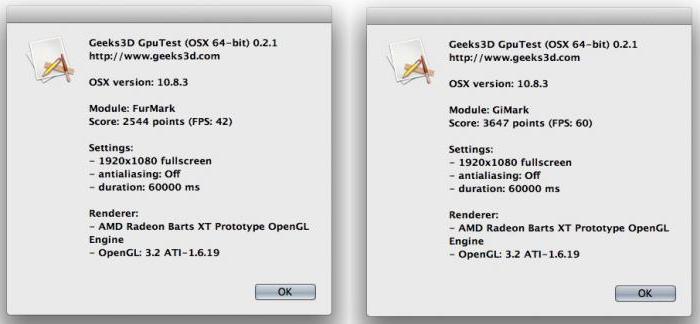
Po zaključku katerega koli izmed izbranih testov (vključno z uporabniškimi testi) bo program izdelal posebno poročilo, v katerem bodo navedeni vsi nameščeni in uporabljeni parametri, ki ustrezajo vsaki vrsti preverjanja. Toda v procesu testiranja bo uporabnik lahko v realnem času opazoval graf o dvigu temperature (in sicer rast, saj bo sprememba temperature potekala postopoma).
In na splošno, med pregledom ni priporočljivo, da se odmaknete od računalniškega terminala. Ko so doseženi skrajni pragi, je bolje, da se testiranje takoj prekine, če je to le zaradi zgoraj navedenega (pregrevanje procesorja grafičnega adapterja).
Zaključek
Kot zaključek lahko omenimo, da ima ta pripomoček, čeprav je dokaj preprost za uporabo, kljub temu nekatere funkcije, ki niso na voljo za nekatere standardne programe. Poleg tega program združuje tri dodatke, ki so bili nekoč izdani kot ločene aplikacije.
Opomba: samega programa ni mogoče obravnavati kot sredstva za overclockiranje grafičnega procesorja, še bolj pa kot orodje za optimizacijo dodeljenega pomnilnika grafične kartice. To je le sredstvo za preverjanje z uporabo testa obremenitve pospeševalnika, da se ohrani maksimalna možna temperatura, nič več. Ampak, da se vključijo v uporabo tega programa tudi ni vredno. No, enkrat ali dvakrat lahko preverite. Vendar uporaba programa nenehno ni priporočljiva, saj lahko grafična kartica preprosto ne prenese takšnih obremenitev.
Končno, kako primeren je za uporabo tega pripomočka za integrirane video čipov? Zdi se, da noben bolj ali manj inteligenten uporabnik ne razmišlja o namestitvi sodobnih iger na sisteme, ki niso namenjeni temu. V najenostavnejšem primeru se igra preprosto ne začne. In preskušanje grafičnega pospeševalnika se v tem primeru izkaže za povsem neuporabno. Poleg tega vgrajene video kartice za takšne teste izjemnih situacij z doseganjem mejnih temperatur 100 stopinj in več se ne izračunajo. In to že veliko govori.
Dodati je treba, da je program vsekakor koristen in poleg tega eden najnaprednejših na svojem področju. Toda stres testi so očitno previsoki v svojih nastavitvah (celo vnaprej nameščeni). In če upoštevamo, da lahko neizkušen uporabnik določi najvišje vrednosti za vse kazalnike, da zemljevid preprosto ne stoji, potem morate pametno uporabiti to programsko opremo.
Toda overclockerji so nepredvidljivi ljudje, zato jim je poskus, da bi jim razložili ali pojasnili nekaj, v večini primerov povsem neuporabni. Vendar pa so med njimi tudi ljudje, ki so trezni. Za neizkušene uporabnike je bolje, da se vsaj ne približate temu programu, ne da bi poznali osnove testiranja video adapterjev in overclockinga, sicer lahko na strojni opremi povzročite takšno škodo, ki jo boste morali vrniti na smetišče. In to se še ni dotaknilo vprašanja dejstva, da so nekatere druge komponente, nameščene na matični plošči, morda tudi neurejene.